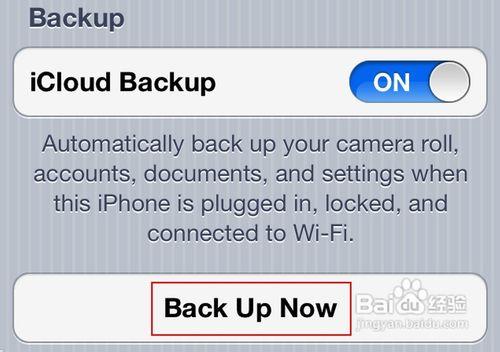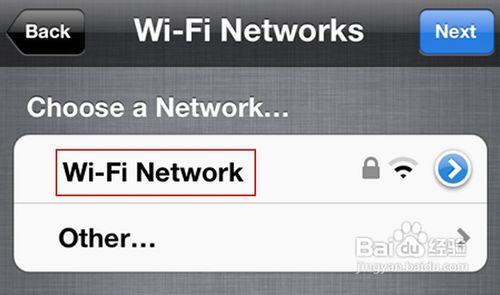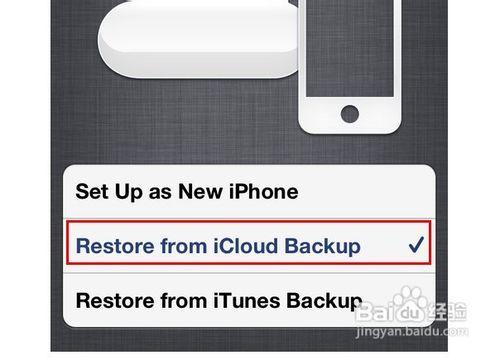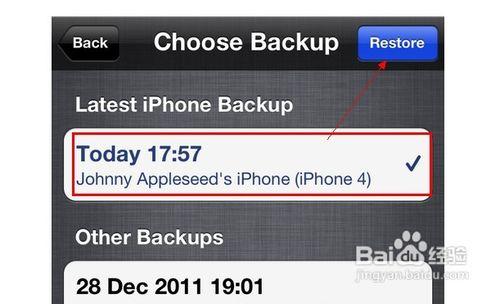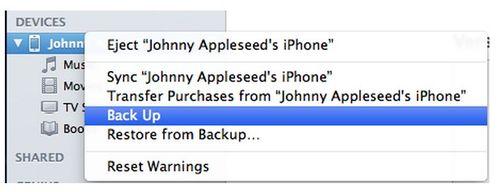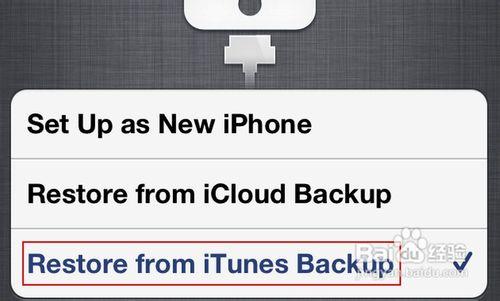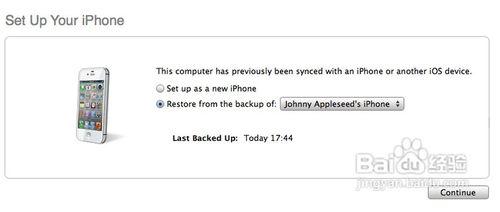首先,備份舊設備中的數據,然後將備份恢復至您新購買的設備。您存儲的信息、電子郵件帳戶、照片、備忘錄和其他個人設置將傳輸到您的新設備。如果兩臺設備均使用 iOS 5 或更高版本,且您有 iCloud 帳戶,請使用 iCloud 操作。如果其中一臺或兩臺設備使用較低版本的 iOS,或者您沒有 iCloud 帳戶,請使用 iTunes 操作。
工具/原料
iPhone
使用iCloud遷移數據
保證兩臺設備均使用 iOS 5 或更高版本,且您有 iCloud 帳戶。前往“設置 > iCloud > 存儲與備份”並打開“iCloud 雲備份”,以將您的舊設備備份至 iCloud。備份前,請確保設備已連接到 Wi-Fi 並已連接到電源。點擊“立即備份”,備份完成前不要執行任何操作。
完成舊設備備份時,打開您的新設備,選擇“語言和國家/地區”以完成設置助理操作,然後選取是否啟用“定位服務”。系統提示時,請選取您的 Wi-Fi 網絡。
系統提示設置時,選取“從 iCloud 雲備份恢復”,輕按“下一步”,然後輸入您的 Apple ID 和密碼,如下圖所示。
選擇之前在舊設備上備份的數據,並選擇“恢復”按鈕,等待設備從備份中恢復完成。恢復過程完成時,您的設備將重新啟動。然後即可使用該設備。您應將設備與 iTunes 連接,以同步備份中未包含的數據(例如音樂、視頻、app 等)。點按 iTunes 中的同步標籤,即可驗證和更改在同步的數據。
使用iTunes遷移數據
繼續操作之前,驗證是否已安裝最新版本的 iTunes 和最新版本的 iOS。將手機與電腦相連,使用 iTunes 備份您的舊設備並將數據從設備傳輸至電腦。
打開您的新設備,選擇語言和國家/地區以完成設置助理操作,然後選取是否啟用“定位服務”。系統提示時,請選取您的 Wi-Fi 網絡。然後選擇“連接 iTunes”進行激活,系統提示您設置設備時,請選擇“從 iTunes 備份恢復”。
將新設備連接到(用於備份當前使用的 iPhone 的同一臺電腦上的)iTunes。iTunes 將要求您從備份恢復或設置為新設備。請選擇您舊設備的備份並選取“繼續”。
恢復過程完成時,您的設備將重新啟動。然後即可使用該設備。您應保持設備與 iTunes 的連接,以同步備份中未包含的數據(例如音樂、視頻、app 等)。點按 iTunes 中的同步標籤,即可驗證和更改在同步的數據。
注意事項
備份以及從備份恢復所需時間取決於備份中所包含的數據數量以及互聯網連接的速度。
使用iTunes備份時,可能會看到 iTunes 進度條暫停。如果出現此情況,請再等待一段時間,以完成恢復。